Win7下安装配置gVim
本文根据vim官网的《Simple Steps to Help You Install gVim on Windows 7》【1】一文整理而成。
1. 下载gVim
在http://www.vim.org/download.php/pc 下找到“PC: MS-DOS and MS-Windows”,下载“gvim74.exe”【2】。
2. 安装gVim
1. 安装时可以选择更改目录(文中在 Users/用户名 下面新建了一个目录Vim,将gVim安装在了该目录下)。
2. 安装时注意选择‘Full’ option。
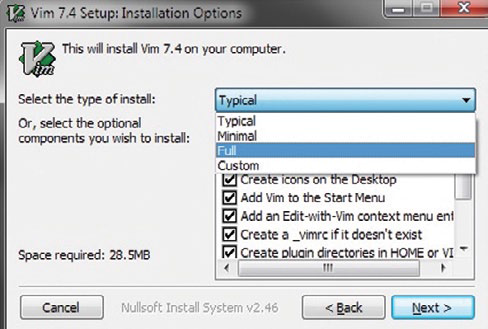
3. 在vimfiles 文件夹下,会有许多空文件夹。将它们全删掉。
4. 将vim74文件夹下的“autoload”文件夹 剪切 到 vimfiles 文件夹下。
5. 在vimfiles 文件夹下新建文件夹 bundle。
3. 安装msysGit
1. Win7下Git的安装步骤请参考【3】。
2. 按照【3】的步骤安装Git,发现在Win7 cmd下,不认 git 和curl 命令。这是由于在询问是否修改环境变量时,选择了“Use Git Bash Only”. 即只在msysGit提供的Shell。所以在Win7的 cmd下无法使用git命令。
需要重新安装覆盖一遍。不要卸载Git,重新运行msysGit安装程序。运行到下面的页面时,选择“Use Git from the Windows Command Prompt”。
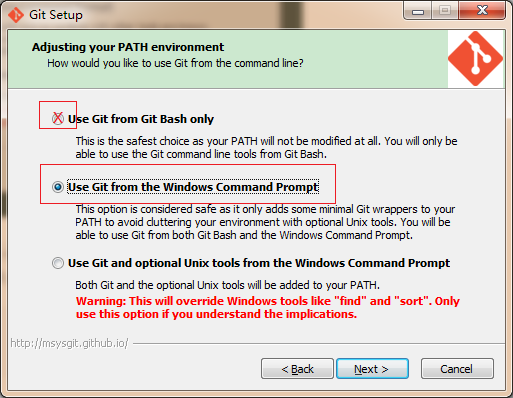
3. 安装完后,需要设置Curl(目的:ensure that it can be run from the command prompt),具体设置方法参考文章【4】中的“Curl on Windows”一节。
1. 将【4】中的如下内容复制到一个新建的curl.cmd文件中,并将其保存到 msysGit的安装路径的cmd目录下(比如C:\Program Files\Git\cmd\curl.cmd)。
@rem Do not use "echo off" to not affect any child calls.
@setlocal @rem Get the abolute path to the parent directory, which is assumed to be the
@rem Git installation root.
@for /F "delims=" %%I in ("%~dp0..") do @set git_install_root=%%~fI
@set PATH=%git_install_root%\bin;%git_install_root%\mingw\bin;%PATH% @if not exist "%HOME%" @set HOME=%HOMEDRIVE%%HOMEPATH%
@if not exist "%HOME%" @set HOME=%USERPROFILE% @curl.exe %*
2. 在Win7命令行下运行 curl --version,如果输出下面内容,表明curl 设置成功。
> curl --version
curl 7.21.1 (i686-pc-mingw32) libcurl/7.21.1 OpenSSL/0.9.8k zlib/1.2.3
Protocols: dict file ftp ftps http https imap imaps ldap ldaps pop3 pop3s rtsp smtp smtps telnet tftp
Features: Largefile NTLM SSL SSPI libz
4. 安装pathogen
1. Win7命令行cmd切换到 autoload 目录下,然后执行下面的curl命令:
C:\Users\Admin\Vim\vimfiles\autoload>curl -LSso pathogen.vim https://raw.github.com/tpope/vim-pathogen/master/autoload/pathogen.vim
NOTE: 原文中是 -Sso 选项,有错误,参考【5】中pdf中的修正,改为 -LSso。
2. 安装完成后,使用下面的命令查看是否能找到 pathogen.vim 文件。如果能找到,表明安装成功。
D:\Program Files (x86)\Vim\vimfiles\autoload>dir | find /I "pathogen.vim"
2014/12/08 23:03 12,139 pathogen.vim
5. 修改配置_vimrc
1. 在修改_vimrc文件之前,最好先备份一下该文件。
2. 在_vimrc文件的最后添加下面的命令,使pathogen正常工作。
"Personal Settings.
"More to be added soon.
execute pathogen#infect()
filetype plugin indent on
syntax on
3. 安装一个colorsheme插件,检验pathogen能否正常工作。
(1)必须确保 Win7命令行 切换到bundle 文件夹下。
(2)执行下面的命令,安装 kolor 插件。
C:\Users\Admin\Vim\vimfiles\bundle>git clone https://github.com/zeis/vim-kolor
(3)测试kolor 插件是否安装成功
重新打开gVim,然后输入下面的命令,验证gVim下的着色方案是否改变。
:colorsheme kolor
(4) 上面的命令只能在当前的gVim下起作用,关闭当前gVim窗口,再次打开后,仍是默认的colorsheme。可以在_vimrc中修改。
"Set Color Scheme
colorscheme kolor
(5)molokai的着色方案更漂亮一些,可以按照上面的步骤,使用pathogen安装molokai插件,molokai url为https://github.com/tomasr/molokai。
C:\Users\Admin\Vim\vimfiles\bundle>git clone https://github.com/tomasr/molokai
4. 进一步设置_vimrc.
(1)可以将以下设置复制到_vimrc文件中。
"Set the status line options. Make it show more information.
set laststatus=2
set statusline=%F%m%r%h%w\ [FORMAT=%{&ff}]\ [TYPE=%Y]\[POS=%l,%v][%p%%]\ %{strftime(\"%d/%m/%y\ -\ %H:%M\")}
"Set Color Scheme and Font Options
colorscheme molokai
set guifont=Consolas:h12
"set line no, buffer, search, highlight, autoindent and more.
set nu
set hidden
set ignorecase
set incsearch
set smartcase
set showmatch
set autoindent
set ruler
set vb
set viminfo+=n$VIM/_viminfo
set noerrorbells
set showcmd
set mouse=a
set history=1000
set undolevels=1000
(2)重新打开gVim,输入命令
:e $VIM/_vimrc
打开_vimrc文件,查看配置效果。
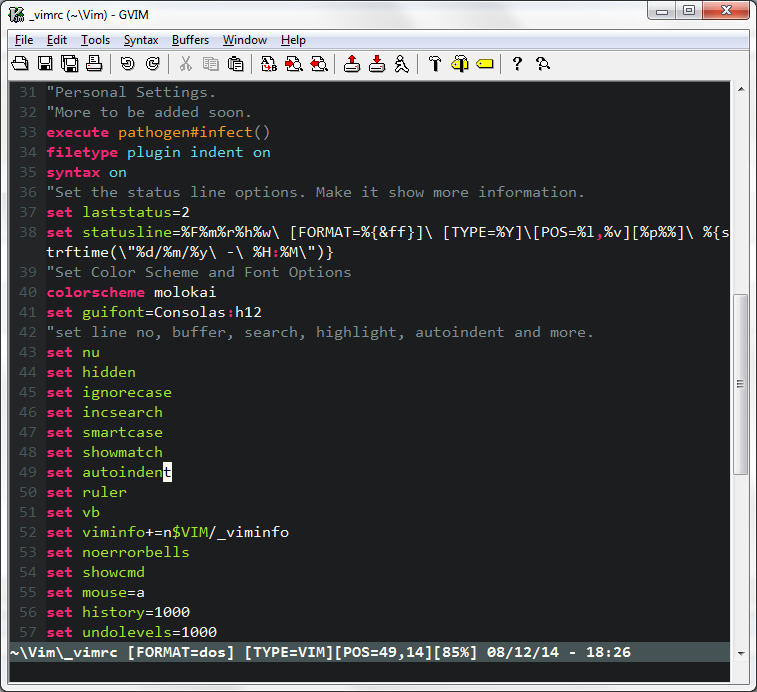
参考资料:
【1】http://www.vim.org/ugrankar.pdf
【2】ftp://ftp.vim.org/pub/vim/pc/gvim74.exe
【3】Windows下Git安装指南(http://www.cnblogs.com/zhcncn/p/3787849.html)
【4】https://github.com/gmarik/Vundle.vim/wiki/Vundle-for-Windows
【5】vim在win7/win8系统的安装和初步配置(http://blog.sciencenet.cn/blog-818592-829306.html)
Win7下安装配置gVim的更多相关文章
- (转载+新增)Win7下安装配置gVim
转载自 http://www.cnblogs.com/zhcncn/p/4151701.html.而后安装过程中加入自己遇到的问题解决方案. 本文根据vim官网的<Simple Steps to ...
- (转)NoSQL——Redis在win7下安装配置的学习一
NoSQL——Redis在win7下安装配置的学习一 有些也是从网上看来的 1.下载安装 Redis它没有windows的官方版本,但是又非官方的版本,到官网上去下载相应的版本,我的电脑是win7 ...
- win7下安装配置tomcat,java运行环境
转 http://www.cnblogs.com/pannysp/archive/2012/03/07/2383364.html 1.下载JDK,安装 官网下载地址:http://java.sun.c ...
- win7下安装配置nodejs、使用npm安装express
1.下载node http://nodejs.cn/download/ 这里下载自己需要的 我的环境是win764,下载地址是:https://nodejs.org/dist/v6.2.0/win-x ...
- MongoDB在win7下安装配置
1.在MongoDB官网下载最新版本,并且安装 2.解压后在MongoDB文件目录下创建data文件夹和log文件夹,并且在log文件夹中新建mongodb.log文件 3.新建一个配置文件mongo ...
- Win7下安装配置Java
1 安装JDK java.sun.com 下载 Java SE Development Kit 2 配置环境变量 变量名:JAVA_HOME 变量值:C:\Program Files (x86)\J ...
- win7下安装配置ftp服务器
1. win7操作系统自带了ftp组件,所以不需要另外下载.只需要在控制面板中,添加或删除组件中启用即可. 2. 在管理上,ftp和iis是属于同一个目录的.ftp也可以算是internet info ...
- [转]Win7下安装配置sharepoint server 2010
转自:http://blog.sina.com.cn/s/blog_5d93d7aa010151lp.html 要开发SharePoint 2010应用程序,开发人员必须构建一个SharePoint ...
- 64位Win7下安装与配置PHP环境【Apache+PHP+MySQL】
[软件下载] 本安装实例所使用安装文件如图所示: 其中,64位版本的MySQL安装文件mysql-5.5.33-winx64.msi,可直接从官网下载,下载地址:http://dev.mysql.co ...
随机推荐
- crontab计划任务
编辑crontab文件:crontab -e 查看crontab日志: tail -100f /var/log/cron 编辑格式: 基本格式 : * * * * * command 分 时 日 月 ...
- 使用NHibernate(10) -- 补充(inverse && cascade)
1,inverse属性的作用: 只有集合标记(set/map/list/array/bag)才有invers属性: 以set为例,set的inverse属性决定是否把对set的改动反应到数据库中去,i ...
- Redis使用总结之与Memcached异同
Redis是什么?两句话可以做下概括: 1. 是一个完全开源免费的key-value内存数据库 2. 通常被认为是一个数据结构服务器,主要是因为其有着丰富的数据结构 strings.map. list ...
- [转发]UML类图符号 各种关系说明以及举例
UML中描述对象和类之间相互关系的方式包括:依赖(Dependency),关联(Association),聚合(Aggregation),组合(Composition),泛化(Generalizati ...
- openVPN报错:All TAP-Windows adapters on this system are currently in use
解决办法: 1. 确定openVPN服务已打开. 2. 控制面板\网络和 Internet\网络连接,确定TAP-Windows Adapter V9已经启动.
- 记一次在StackOverFlow上问问题的经历
最近一直在做测试方面的事情,被测的一些功能需要连接到FTP服务器上.而我在做本地测试时为了方便,就使用java写了一个简单的ftp服务器,可以在命令行下直接启动运行. 当时在main函数里是这样写的. ...
- linux(CentOS)-nodejs项目部署
系统:CentOS 64位(查看系统位数请执行命令:getconf LONG_BIT) 1.到http://nodejs.org/download/找到系统对应的安装文件 执行如下命令: wget h ...
- 【Android Studio】Android Studio 安装及设置
版权所有, 禁止转载, 如有需要, 请站内联系. 本文地址: http://blog.csdn.net/caroline_wendy/article/details/20845807 时间: 2014 ...
- Atitit.java c++指针使用总结O7
Atitit.java c++指针使用总结O7 1. 指针的本质 1 2. 指针的作用 1 1. 提升性能问题这常常用于遍历数组, 1 2. 计算两个指针的的距离 2 3. 避免栈溢出,创建动态数据结 ...
- Gridview用法大总结
Gridview用法大总结啦!精彩效果截图加详细源代码注释,需要的朋友赶紧过来看看吧:走过路过,千万不要错过哦! 由于篇幅限制,代码就不贴啦,要下载源码的请点击这里:希望朋友们能给出一些好的建 ...
